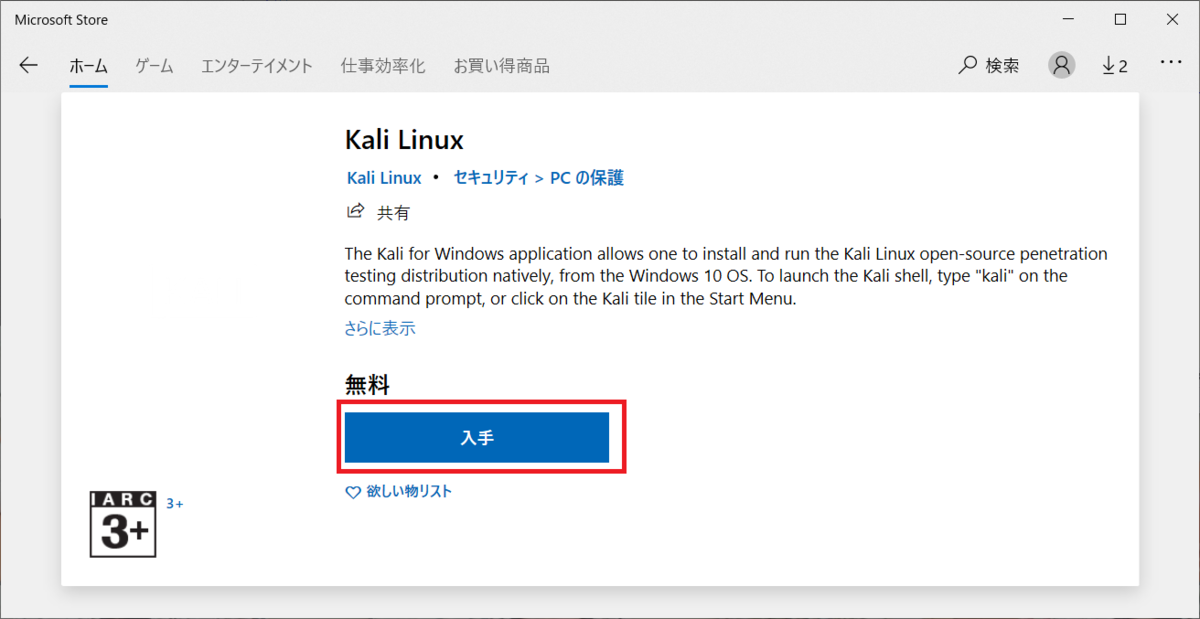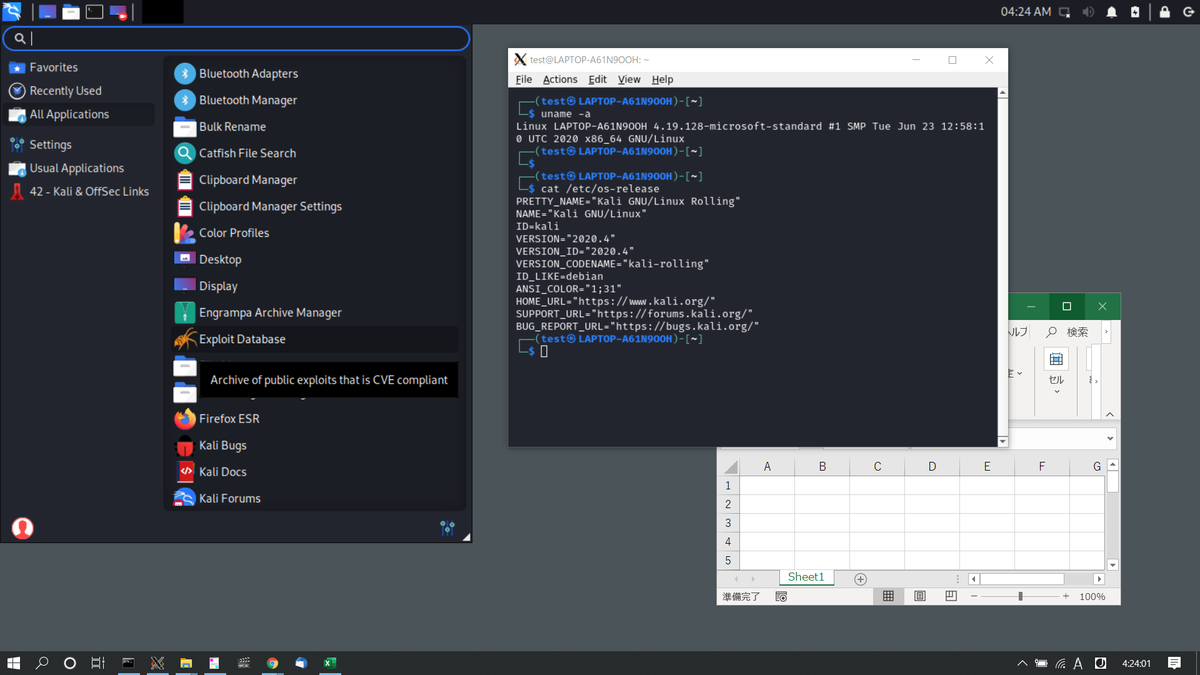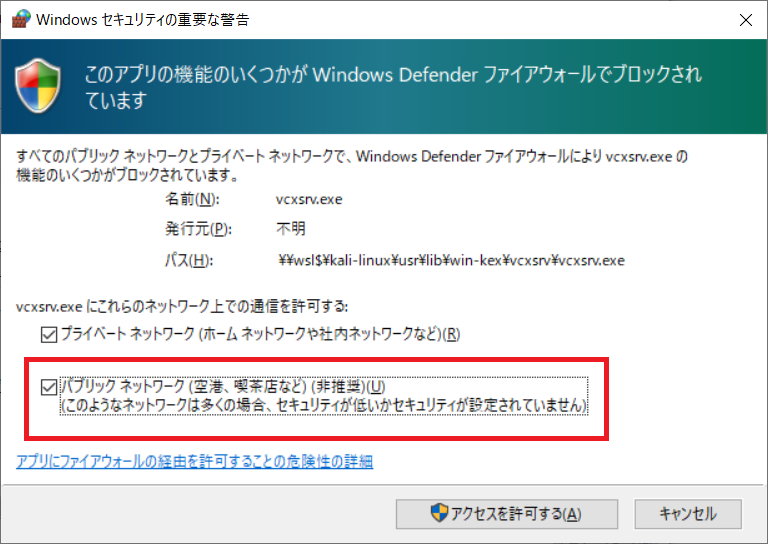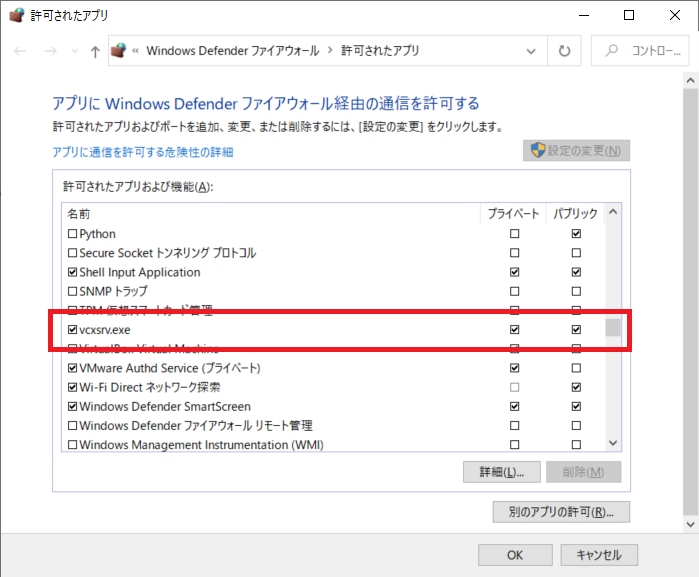Kali Linuxに、Win-KeXという機能が実装されたので試してみました。
導入手順
WSL2の導入
事前にWSL2を導入しておきます。
OSアップグレード
sudo apt update sudo apt upgrade
KeXのインストール
sudo apt -y install kali-win-kex
インストール中にキーボード設定画面が開くので、「Japanese(OADG 109A)」を選択する
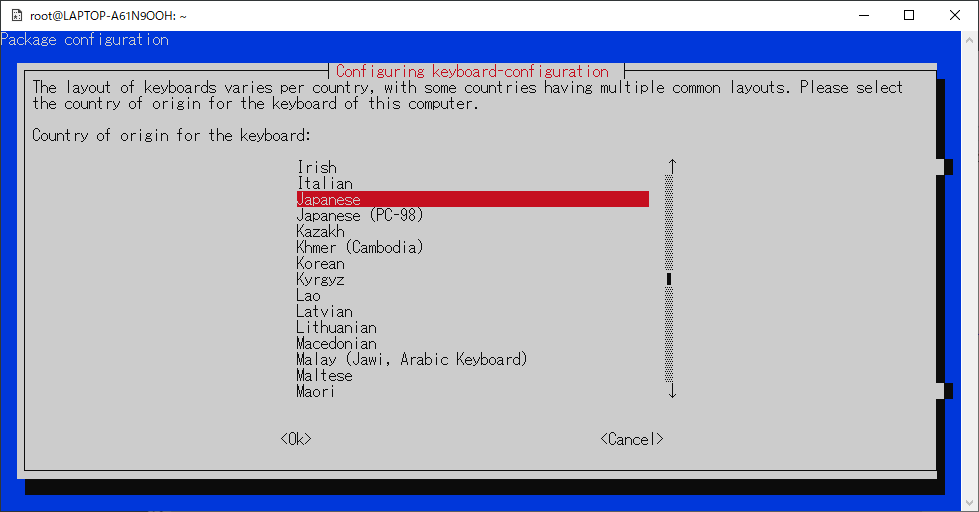
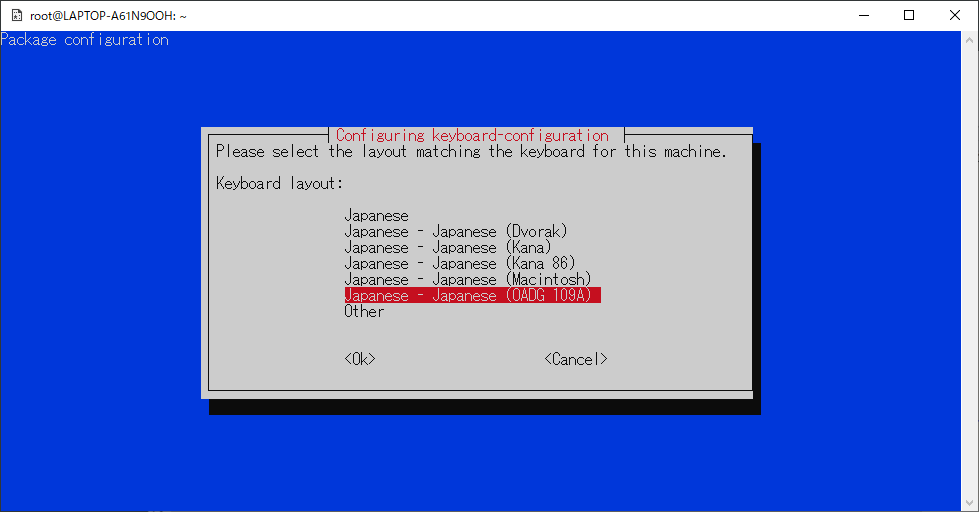
KeXの起動
初回起動時はVNCのパスワードを設定します。「view-only password」は設定しなくても問題ないです。
$ kex -m Password: Verify: Would you like to enter a view-only password (y/n)? n
Winモード(Windowsモード)
起動したKeXにtigervncで接続します。
kex -m kex --win -m
「--win」オプションを省略すると、Winモードで起動する
「-m」を省略した場合、全画面表示になる

Enhanced Sessionモード
起動したKeXにRDPで接続します。
kex --esm
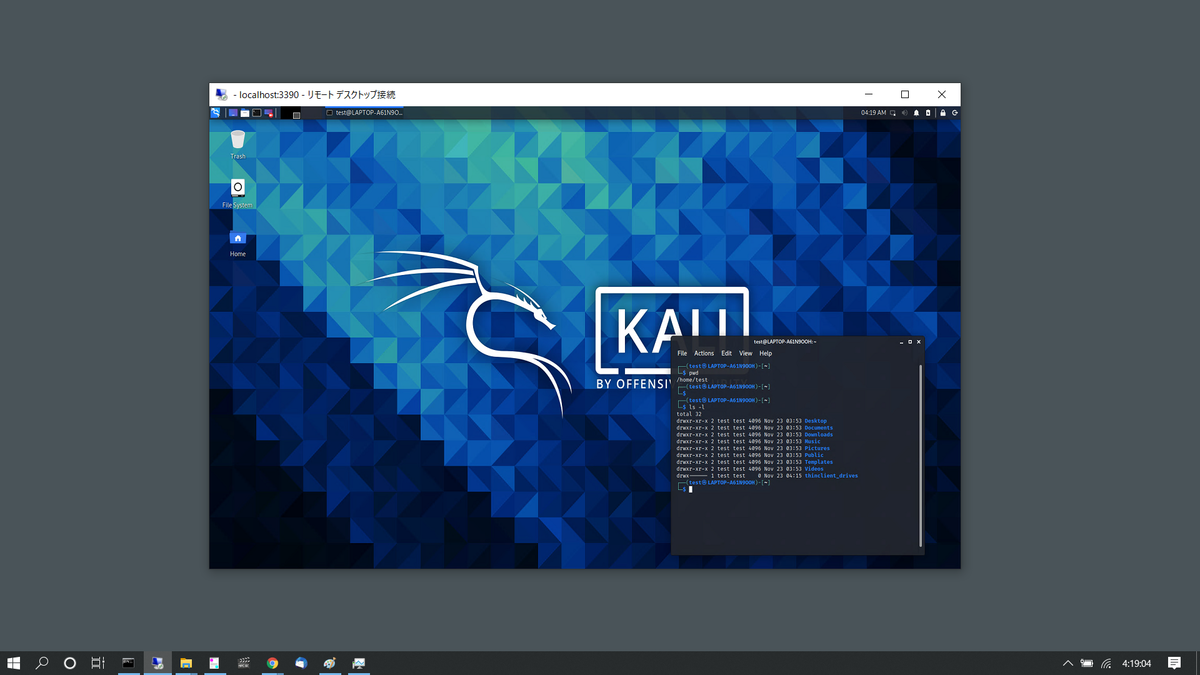
音声サポート
「-s」を付けると音声がサポートされます。
kex -m -s kex --sl -s kex --esm -s
KeXの終了
「kex --stop」「kex--kill」で終了します。
KeXサーバが起動しているときに「kex --stop」で終了できます。KeXサーバが起動しているかは「kex --status」で確認します。
「kex --stop」で終了
$ kex --status Win-KeX server sessions: X DISPLAY # RFB PORT # PROCESS ID :1 5901 1108 You can use the Win-KeX client to connect to any of these displays. $ kex --stop Killing Win-KeX process ID 1108... success!
「kex --kill」で終了
$ kex --status Error connecting to the KeX server. Please try "kex start" to start the service. If the server fails to start, please try "kex kill" or restart your WSL2 session and try again. $ kex --kill
ハマりポイント
KeXのインストールと起動で私がハマったポイントと解決方法になります。
「Unable to contract settings server」と表示され接続できない。

Unable to contract settings server Failed to execute child process "dbus-launch" (No such file or directory)
「dbus-x11」をインストールして、KeXを再起動します。
$ sudo apt -y install dbus-x11 $ kex --kill $ kex -m -s
SLモードが起動しない。
以下のように表示され、SLモードが起動しない状態です。
$ kex --sl
Checking /home/test/.cache/sessions/xfce4-session-192.168.206.1:0
Enabling SL mode
Desktop started after 1 seconds, enabling transparency now
Unable to init server: Could not connect: Connection refused
Failed to parse arguments: Cannot open display:
...
$ kex --sl
Checking /home/test/.cache/sessions/xfce4-session-192.168.206.1:0
Enabling SL mode
Waited 100 seconds for desktop, giving up
Saving Win-KeX SL session
Started Win-KeX SL
WinモードでKali Linuxのツールバーが表示されない
Winモード&全画面&マルチディスプレイだと表示されない時があります。マルチディスプレイを解除すると表示されます(HDMIケーブルを抜く)。
KeXからログアウトすると画面が真っ暗になる
Winモード&全画面の時発生します。Ctrl+Alt+Delから「tigervnc」を終了します。